BT uzmanları için Sanallaştırma araçlarıVMWare ve Microsoft Hyper-V, birden fazla makinenin bir ana bilgisayar sisteminden çalışmasına izin vererek, hem zaman hem de kaynak tasarrufu sağladığından büyük önem taşıyor. Yedekleme ve çoğaltma gibi özelliklerin önemli niteliği de güvenilirlik ve veri bütünlüğü için haklı olarak gereklidir. Veeam ücretsiz, veri kurtarma ve bütünlük yazılımıdonanım veya yazılım arızalarının önlenmesine odaklanırken sanallaştırılmış ortamları etkin bir şekilde yönetir. Örneğin, bir sanal makinede yüksek öncelikli bir görev yapıyorsanız Veeam, ilk başta hiçbir teknik hata oluşmamasını sağlar ve yaparsa, gerekli tüm kurtarma yöntemlerini yürürlüğe koyar. Bu aracın ücretsiz sürümü ile VeeamZIP dosyalarını kullanarak tek bir sanal makineyi yedekleyebilir ve gerektiğinde aynı dosyaları kullanarak kurtarabilirsiniz.
Devam etmeden önce dikkat edilmesi gereken birkaç nokta var.Uygulamanın özellik seti ile. İlk olarak, Linux, Solaris, Mac OS X ve tüm işletim sistemine özgü dosya formatları (Linux için JFS veya XFS, Solaris için ZFS, Mac için HFS ve Windows için NTFS gibi) dahil olmak üzere VMWare tarafından desteklenen tüm işletim sistemlerini destekler. . İkincisi, programın yeni bir kurulumunu veya mevcut bir Microsoft SQL Server konfigürasyonunu gerektirmesi. Unutmayın, acemi bir kullanıcıysanız, kullanım kılavuzunu okumak, böyle bir özel uygulamayı denemekten daha iyidir. Üçüncüsü, Veeam tarafından sağlanan kaynakları tam olarak kullanabilmek için VMWare veya Hyper-V ile ilgili çalışma bilgisine sahip olmalısınız.
Yükleme sırasında lisans anahtarı hakkında sorulduğunda, Sonraki ücretsiz sürümü yüklemek için herhangi bir tuşa girmeden.

Sıkıcı bir kurulum deneyiminden sonra,yeni bir açılış ekranı ile yardımcı programı yükler. VM yedeklemeyle çalışırken, sunucular eklemelisiniz (VMware sunucusu veya Hyper-V sunucusu olabilir) ve yönetmeniz gerekir. Yeni bir sunucu eklemek için, sadece Sunucu ekle yapılandırmaya başlamak için araç çubuğundaki şerit arayüzündeki düğmeye basın. Benzer şekilde, sunucu yükseltme, tarama ve bakım, komşu düğmeler kullanılarak gerçekleştirilebilir.
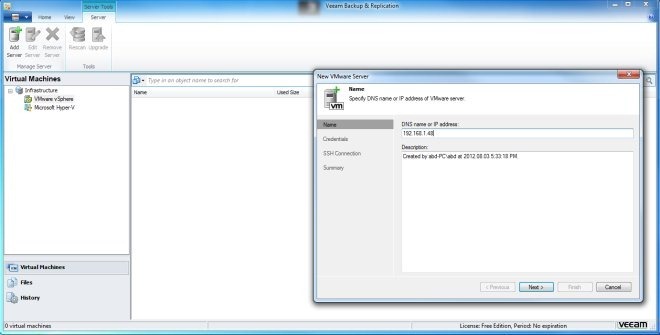
Genel arayüz bu şekilde düzenlenmiştir.İlgili göreve bağlı olarak ilgili düğmeler şerit üzerinde görünür. İşlevler üç, Sanal Makineler (sanal çevrenin yönetimi ve kontrolü için), Dosyalar (kullanarak yedekleme oluşturmak için kategorilere ayrılmıştır) VeeamZIP, kullanarak dosya kopyalama zamanlaması FileCopy ve kullanarak dosya yönetimi Onarmak). Ana çalışma alanında ayrıntılı işlevler gösterilirken, dosyalar sol kenar çubuğunda bir ağaç biçiminde düzenlenir. Tarih sekmesi, tanılama ve kurtarma nedenleriyle ilgili etkinlikleri izlemek için kullanılır.
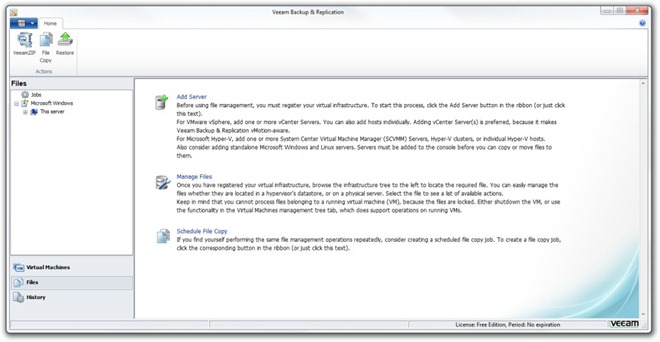
Sonuçta, Veeam Back & Recovery aracı, Sanallaştırma yazılımı için mevcut olan yedekleme ve kurtarma aracı setine mükemmel bir ektir. Bu yardımcı programı Windows 7, 64 bit sürümünde test ettik.
Veeam Ücretsiz sürümünü indirin


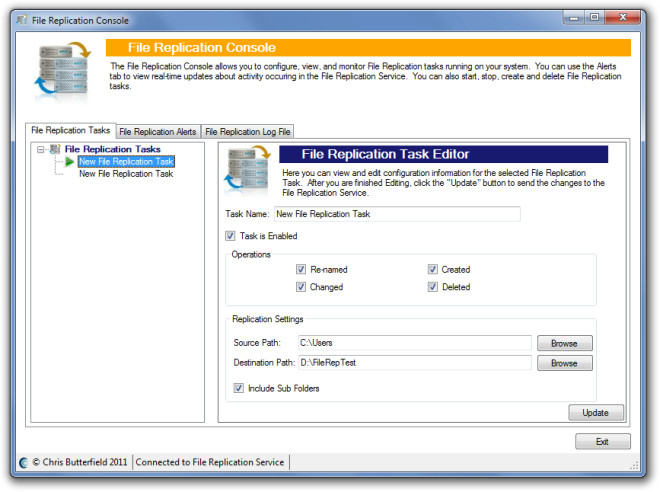










Yorumlar